WordPressで正しいユーザー・パスワードでログインできなくなった場合の対処
WordPressで正しいユーザー・パスワードを入力してもログインできなくなった場合の対処を紹介します。
1.問題点
次のように、ログイン画面で正しいユーザー・パスワードを入力してログインしても画面が遷移しないケースがあります。
ログイン時(正しいユーザー・パスワードを入力)
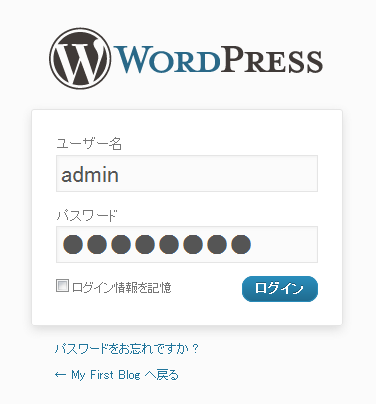
ログイン実行後(パスワード欄が消えるだけで画面が遷移しない)
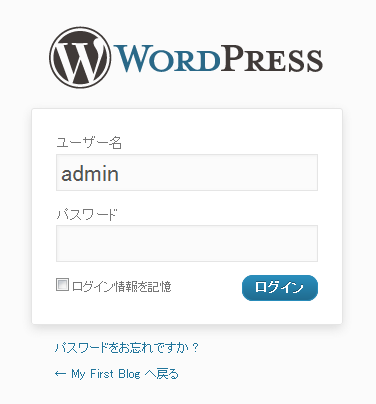
参考:ユーザーまたはパスワードが間違っている場合の表示
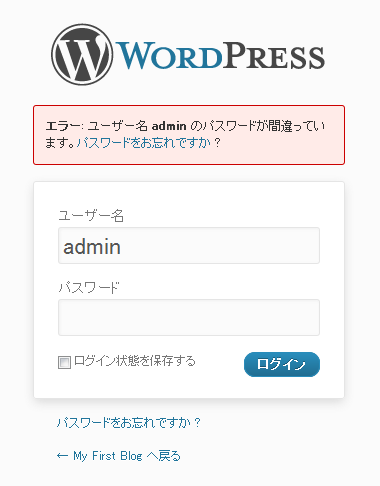
ネットを調べても同じ事象のケースがないようなので私だけかもしれませんが、何かの参考になれば幸いです。
2.原因
これまで、WordPressにログインするときのURLを、
http://user-domain/wordpress/wp-admin/としていました。このURLにアクセスすると、次のURLにリダイレクトされます。
http://user-domain/wordpress/wp-admin/wp-login.php?redirect_to=http%3A%2F%2Fuser-domain%2Fwordpress%2Fwp-admin%2F&reauth=1このリダイレクトされたURLでログインしようとすると、ログイン画面から遷移できなくなるケースがあるようです。
ローカルPCとレンタルサーバ(さくら)で同じ事象が発生しました。
3.対処
対処をいくつか挙げておきます。
1つは、該当のドメインのcookieを削除し、再度wp-adminにアクセスすればログインできるようになりました。
2つめは、URLを直接wp-login.phpまで指定すれば、リダイレクトされずログインできます。
http://user-domain/wordpress/wp-admin/wp-login.php3つめは私の設定ミスですが、まずWordPressの管理画面で「WordPress アドレス (URL)」を「https://」で始まるURLにしていました。
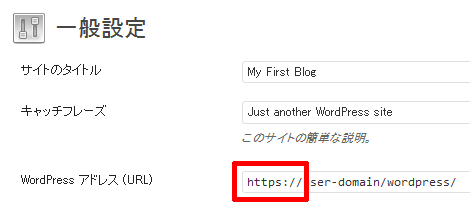
この状態で、「http://」で始まる、
http://user-domain/wordpress/wp-admin/にアクセスすると次のようなURLにリダイレクトされ、「redirect_to」のURLのスキーム(赤色)が「https」でなければならないのに「http」となってしまうため、画面が正常に遷移されないようです。
https://user-domain/wordpress/wp-admin/wp-login.php?redirect_to=http%3A%2F%2Fuser-domain%2Fwordpress%2Fwp-admin%2F&reauth=1ということで、さきほどのURLを「https://」で始まる、
https://user-domain/wordpress/wp-admin/とすることでログインできるようになりました。
4.まとめ
3項がうまくまとまっていないので、ログイン画面から遷移しなくなったときの確認ポイントをまとめておきます。
- ログインURLを「wp-login.php」まで指定してログインしてみる
- 該当ドメインのcookieを削除する
- ログインURLを「~/wp-admin/」でアクセスしている場合、管理画面のスキーム(http:// or https://)とWordPressの設定「WordPress アドレス (URL)」が間違っていないか確認する
- WordPressのタグアーカイブにnoindexを設定する方法
- WordPressのthe_excerpt()をカスタマイズする
- WordPressで抜粋の文字数を変更する方法
- WordPress 3.0にMovable Typeのタグをインポートする
- WordPress 3.0 で廃止された非推奨グローバル変数一覧
- WordPress の the_date を変更して記事ごとに日付を表示する
- 著作権表示の年号を自動更新するプラグイン V1.1 for WordPress
- 著作権表示の年号を自動更新するプラグイン for WordPress
- WordPress でステータスコード 404(Not Found)を返却するエラーページを作る
- WordPress に Movable Type 風の「Syndicate this site」を表示する
- WordPress における日付/時間の表示とフォーマット変更方法

